Appium+Python之获取toast
思考:手机APP上的必填或错误文本提示一般1-2s就会消失,比较难定位,所以一般的固定元素定位方式是不可用的,那我们如何定位toast呢?
前提:1.Appium1.6.3以上(包括1.6.3)
2.下载安装node.js(官网下载即可)
3.下载安装uiautomator2及其2个配置文件(appium-uiautomator2-server-debug-androidTest.apk和appium-uiautomator2-server-v2.8.0.apk)
4.下载安装Android SDK(tools文件夹下必须要有zipalign.exe工具,否则没法启动app)
5.真机或模拟器版系统版本要求Android 5.0以上
环境准备:
一、下载安装node.js
1.进入官网下载:https://nodejs.org/en/download/, 选择适合自己操作系统的安装文件,下载node js,并安装(这里安装路径:C:\Program Files\nodejs)
以管理员权限打开cmd命令窗口
验证nodejs是否安装成功:node -v
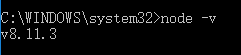
验证npm是否安装成功:npm -v
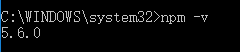
2.改变原有路径
(1)我们要先配置npm的全局模块的存放路径以及cache缓存的路径,例如我希望将以上两个文件夹放在NodeJS的主目录下,便在NodeJs下建立"node_global"及"node_cache"两个文件夹,输入以下命令改变npm配置
npm config set prefix "C:\Program Files\nodejs\node_global"
npm config set cache "C:\Program Files\nodejs\node_cache"

(2)在系统环境变量添加系统变量NODE_PATH,输入路径C:\Program Files\nodejs\node_global\node_modules,此后所安装的模块都会安装到该路径下
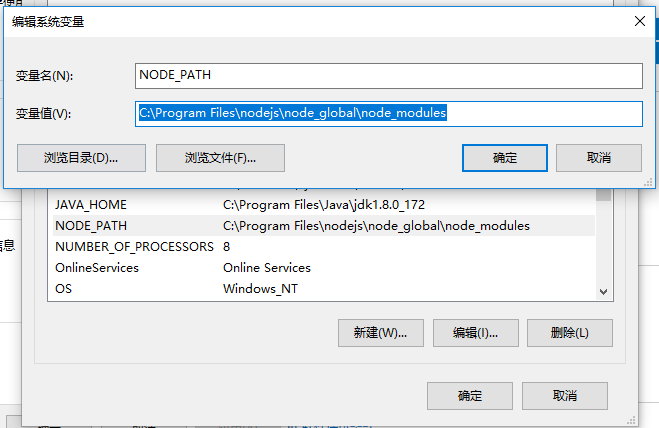
二、安装淘宝npm(cnpm)
1.输入以下命令安装cnpm(注:“-g”这个参数意思是装到global目录下,也就是上面说设置的“C:\Program Files\nodejs\node_global”里面)
验证cnpm是否安装成功:cnpm -v
npm install -g cnpm --registry=https://registry.npm.taobao.org
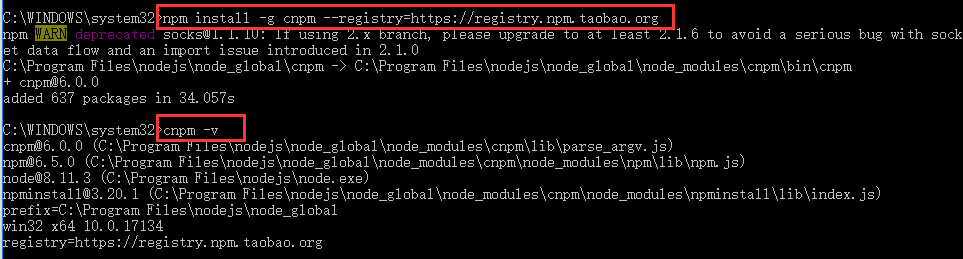
2.添加系统变量path的内容
因为cnpm会被安装到C:\Program Files\nodejs\node_global下,在系统变量path下添加该路径即可
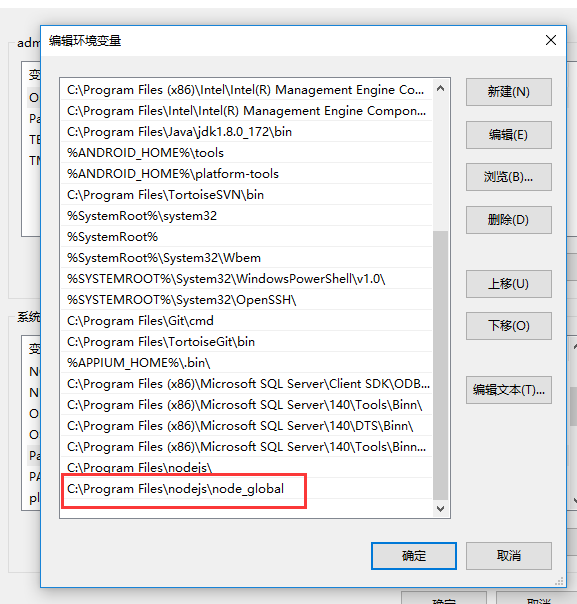
三、安装Appium
输入以下命令安装appium(1.8.1)
cnpm install -g appium@1.8.1
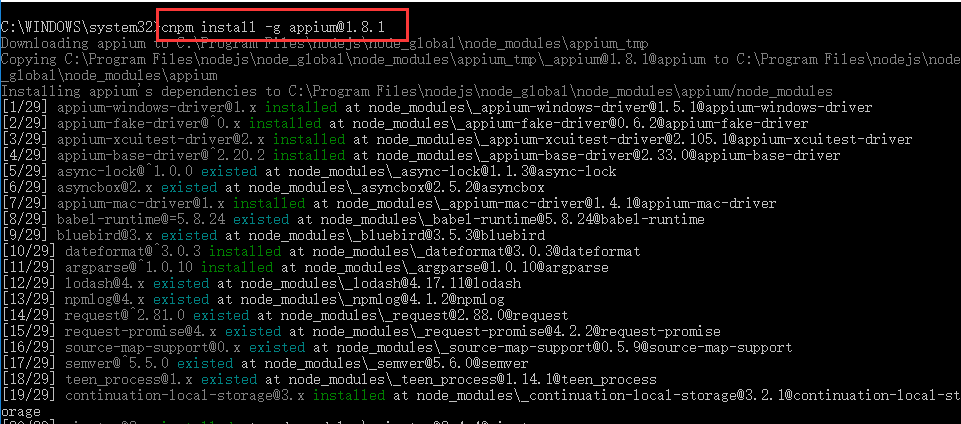
验证Appium是否安装成功:Appium -v
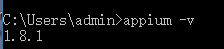
appium安装成功后,里面可以看到uiautomator2及其2个配置文件
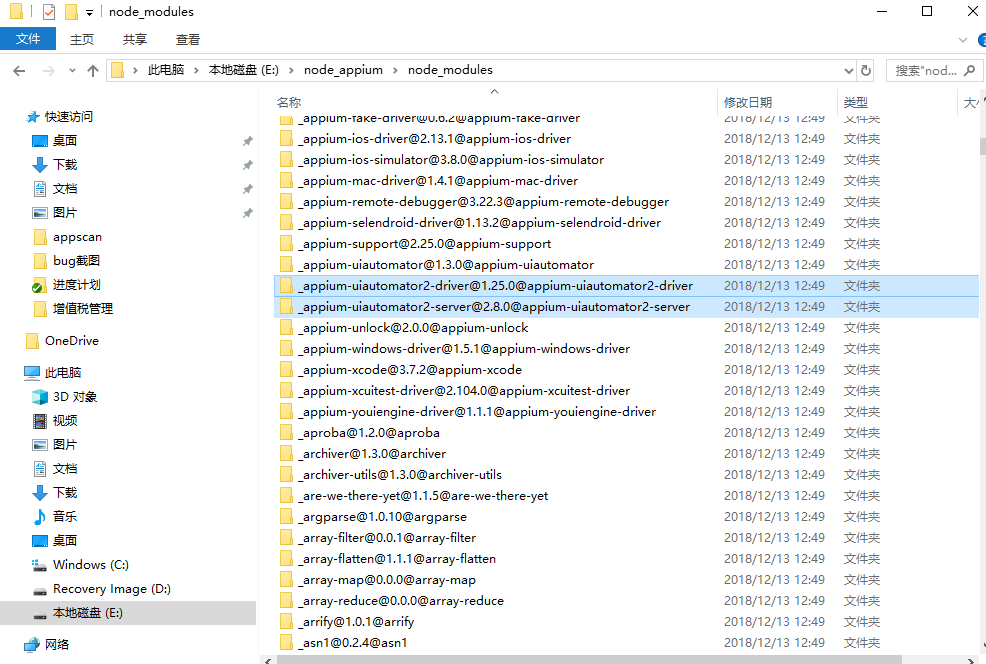
实际操作
一、启动Appium
appium --session-override -p 4723 -bp 4768 -U emulator-5554 -p 监听端口号
-u 模拟器名称
-bp 随意
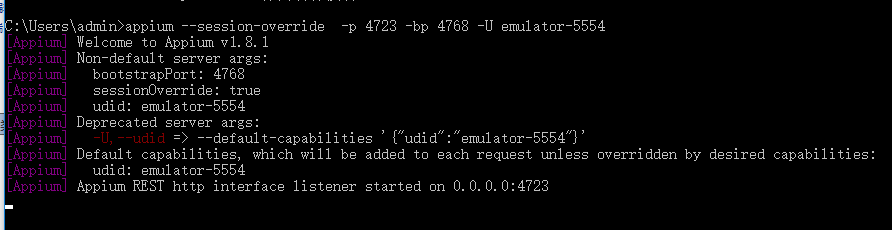
二、运行模拟器
闪电或夜神模拟器
三、编写脚本:
Step1:初始化
在capability配置内部增加:desired_caps[‘uiautomationName’]=’ uiautomator2’
DriverConfigure.py(配置脚本)
# coding:utf-8
'''
Created on 2018-11-7
@author: 丹姐
Project:配置驱动
'''
from appium import webdriver
import time # appium远程启动app
# 定义获取驱动方法
def get_driver():
try:
desired_caps ={}
desired_caps['automationName'] = 'uiautomator2' #引入uiautomator2,用于定位toast
desired_caps['platformName'] = 'Android' # 设备系统
desired_caps['platformVersion'] = '5.1.1' # 设备系统版本
desired_caps['deviceName'] = 'emulator-5554' # 设备名称
desired_caps['app'] = r'E://app-debug.apk' # 测试app
desired_caps['appPackage'] = 'com.xywg.smartsitegov' # 获取包名
desired_caps['appActivity'] = 'com.xywg.smartsitegov.activity.LaunchActivity' # 获取activity启动
desired_caps['unicodeKeyboard'] = 'True'#支持unicode输入法
desired_caps['resetKeyboard'] = 'True'#重置键盘
desired_caps['noReset'] = 'true' # 模拟用户非首次启动
driver = webdriver.Remote("http://localhost:4723/wd/hub", desired_caps)
time.sleep(5) # 等待5秒
return driver
except Exception as e:
raise e
Step2:定位Toast元素
(1)定义toast文本内容
(2)定义元素路径
(3)定义等待时间
(4)组合文本内容和路径进行定位:用format()连接路径和文本内容
BasePage.py(基类脚本)
# 重写获取toast方法
def find_toast(self, message, timeout, poll_frequency):
u'''获取toast信息文本并验证'''
message1 = "//*[@text=\'{}\']".format(message)
element = WebDriverWait(self.driver, timeout, poll_frequency).until(
EC.presence_of_element_located((By.XPATH, message1)))
return element.text
Step3:页面调用获取toast方法
XXXPage.py(页面脚本)
#获取上传图片提示
photo_toast = self.find_toast(u'请上传图片', 10, 0.01)
print(u'图片上传必填提示:',photo_toast)
四、运行脚本
执行测试用例
Appium+Python之获取toast的更多相关文章
- Appium+python自动化获取toast消息的方法
转载地址:https://www.cnblogs.com/shangren/p/8191879.html 1. 首先执行这个命令:npm install -g cnpm --registry=http ...
- Appium+python自动化获取toast消息(windows版)的方法
原来用的Appium1.5.3GUI版本,那为什么升级呢? 为了兼容最新版本的iOS10和Android7 Xcode8升级后,将不支持使用UIAutomation,而是改为使用XCUITest了,并 ...
- python 怎样获取toast?
toast是什么? 想要获取toast的小伙伴们,肯定知道这个是一个什么玩意,例行还是加一个图,加以解释,下图的就是传说中的toast,它有一个特点,出现时间特别短,很难通过定位元素去获取这个toas ...
- appium自动化测试中获取toast消息的解决方法【转】
http://blog.csdn.net/hqzxsc2006/article/details/50036911 待实践.. 解决方法:appium下切换selendroid模式去获取Android的 ...
- Appium + python - get_attribute获取value操作
from appium import webdriverfrom selenium.webdriver.support.wait import WebDriverWaitfrom selenium.w ...
- Python+Appium 获取 toast 文本值方法的封装
获取toast内容方法封装如下: def get_Toast(self,message): #查找toast值 ''' method explain:查找toast的值,与find_Toast实现方法 ...
- python appium 封装获取toast方法
获取toast text封装,传入toast 部分文本,返回全部文本 def get_toast_text(self,text): try: toast_loc = (By.XPATH, " ...
- appium获取toast和操作webview实例
从testerhome上看到很多测试同学分享了toast的获取方式,其中大部分是java版本的,但也有个python版本的:Appium1.7.2 android toast 消息测试 Appium获 ...
- appium+java(八)获取Toast内容信息
前言 Appium中很经典的问题了,在两年前也就是2017年3月6号07:22分,我才看到appium1.6.3版本的发布,更新内容为Ios上可以实现Toast的获取,而Windows也就是安卓端,还 ...
随机推荐
- ASP net 上传整个文件夹
HTML部分 <%@PageLanguage="C#"AutoEventWireup="true"CodeBehind="index.aspx. ...
- 51 Nod 1161 Partial sums
1161 Partial Sums 题目来源: CodeForces 基准时间限制:2 秒 空间限制:131072 KB 分值: 80 难度:5级算法题 收藏 取消关注 给出一个数组A,经过一次 ...
- luogu P1362 兔子数 x
P1362 兔子数 题目描述 设 S(N ) 表示 N 的各位数字之和,如 S(484) = 4+8+4 = 16, S(22) = 2+2 = 4.如果一个正整数满足 S(x*x) = S(x) * ...
- Trie树(字典树)整理
字典树 (Trie) 用于存储字符串.树的每条边恰好表示一个字符,每个节点代表从根到该节点的路径所对应的字符串. 简介与操作实现可见蓝书P82~83. Trie字典树很好地利用了前缀,节省了很多空间. ...
- js判断某个字符串是否包含另一个字符串
1.indexOf():推荐,可返回某个指定的字符串值在字符串中首次出现的位置.如果要检索的字符串值没有出现,则该方法返回 -1. var str = "123" console. ...
- TCP定时器 之 重传定时器
注:这部分还没有完全分析透彻,先在此记录,后面回顾的时候再进行补充: 启动定时器: (1) 之前发送的数据段已经得到确认,新发出一个数据段之后设定: (2) 新建连接发送syn之后设定: (3) PM ...
- zeppelin安装使用
官网:http://zeppelin-project.org/ 代码:https://github.com/NFLabs/zeppelin 使用:按照官网的视频操作一遍,应该就懂了http://y ...
- List<Map>集合根据Map里某个key对List集合重新排序介绍
例1:List集合数据参考形式如下: [{GLXXLX=03,GLXXBH=20160226105812003},{GLXXLX=01,GLXXBH=20160226105812001},{GLXXL ...
- 全面解读PHP-数据库缓存
一.什么是数据库缓存? 1.定义 mysql等一些常见的关系型数据库的数据都存储在磁盘当中,在高并发场景下,业务应用对mysql产生的增删改查的操作会造成巨大的IO开销和查询压力,这无疑对数据库和服务 ...
- 写python获取android设备的GPS及姿态信息
在android上,我们可以使用QPython来编写.执行Python脚本.它对很多android 系统函数进行了方便的封装,使用QPython编写功能简单的小程序异常方便. 这个示例是我之前用来读取 ...
